Maison >Les sujets >excel >Comment faire correspondre automatiquement les mêmes noms dans Excel
Comment faire correspondre automatiquement les mêmes noms dans Excel
- coldplay.xixioriginal
- 2020-06-24 16:33:1445709parcourir
Comment faire correspondre automatiquement les noms portant le même nom dans Excel : sélectionnez d'abord les données dans la colonne de nom ; puis cliquez sur [Démarrer-Modifier-Trier et Filtrer-Tri personnalisé] puis la fenêtre "Trier" apparaîtra ; vers le haut, dans la fenêtre principale, sélectionnez "Nom" comme mot-clé ; cliquez enfin sur [OK].

Comment faire correspondre automatiquement les noms avec le même nom dans Excel :
1. Tout d'abord, décrivons brièvement notre problème. Dans le tableau suivant, nous souhaitons organiser ensemble les mêmes informations de nom dans la colonne de nom.
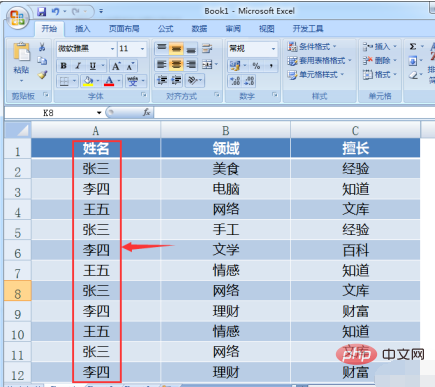
2. Sélectionnez les données dans la colonne de nom. La marque sélectionnée est la ligne noire épaisse du tableau. Après cela, sélectionnez : "Modifier" - "Trier et filtrer". " - "Tri personnalisé".
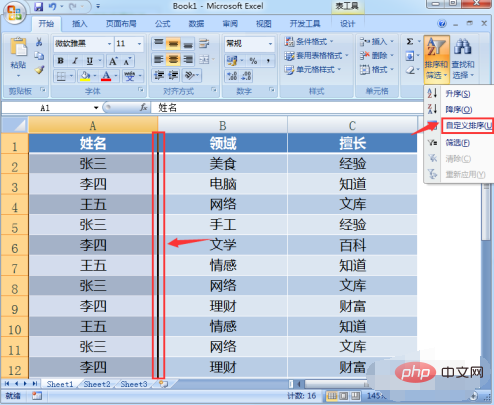
3. À ce moment, la fenêtre « Trier » apparaîtra. Sélectionnez « Nom », « Trier par » et « Trier » dans les mots-clés principaux de la colonne. pour exécuter les options par défaut.
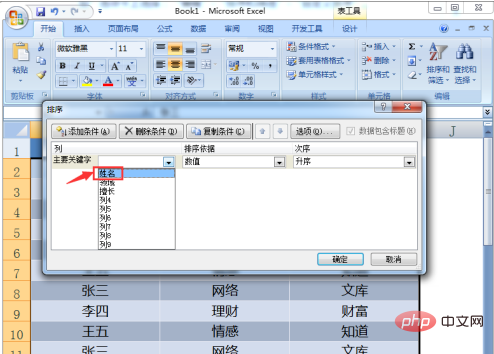
4. Après avoir cliqué sur l'option "OK", revenez à nouveau à l'interface Excel et vous constaterez que les mêmes informations dans la colonne de nom ont été organisées ensemble.
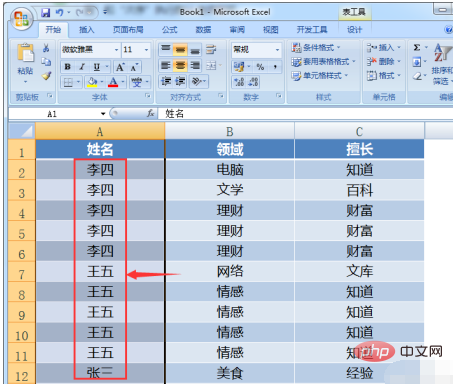
5. L'éditeur expliquera les raisons sous-jacentes du tri. Suivez la même méthode que ci-dessus pour accéder à nouveau à la fenêtre « Trier » et cliquez sur « Options » en haut. Voir Règles de tri Excel.
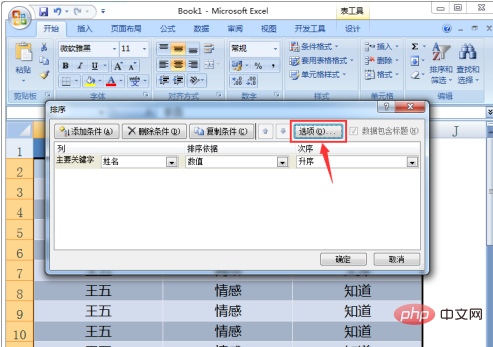
6. Par défaut, après avoir sélectionné les données correspondantes, elles seront triées La direction est "trier par colonne" et la méthode est " "Tri alphabétique". selon de telles règles, nous pouvons garantir que les mêmes informations dans Excel seront organisées ensemble.
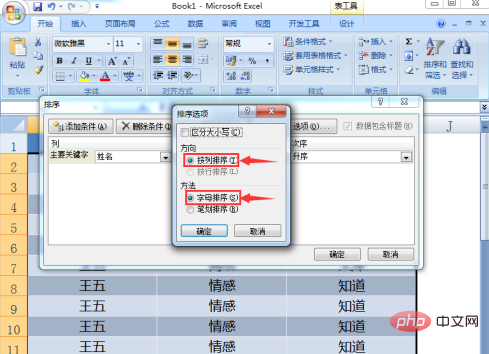
Tutoriel recommandé : "Tutoriel de base Excel"
Ce qui précède est le contenu détaillé de. pour plus d'informations, suivez d'autres articles connexes sur le site Web de PHP en chinois!

